软件这样卸载才干净(电脑如何彻底卸载软件)
本文共926个字,预计用时3分钟
小伙伴们,平时在使用电脑时,肯定会遇到要卸载软件,有的人直接将桌面的快捷方式删除,表示软件已经卸载干净了,因为在桌面已经看不见了

厉害点的还知道得去软件的安装目录下将安装文件删除,如果是装在系统盘的,强烈建议大家不要随便删除文件,咨询懂计算机的去帮忙处理。同时也建议大家,除了不能更改安装路径的软件,最好都装在非系统盘。因为我之前要卸载office软件(毕竟是微软亲儿子,所以只能装系统盘),想着是微软开发的,所以只要在系统盘里面遇到Microsoft的文件夹就直接删除了,直到电脑蓝屏那一刻,才想起来,微软不仅开发了office,系统也是人家的。

所以今天给大家分享一个PC端使用的软件,名字叫做:Geek Uninstaller,它是用来卸载软件的,而且是免费的、单文件版,不需要安装的。我们在安装软件的时候,即使我们选择安装在非系统盘,但还是有一部分文件在系统盘,因为软件在安装过程中,要写入注册表(注册表是用于存储系统和应用程序的设置信息),所以一般的卸载方式都是卸载不干净,随着电脑使用时间越长,产生的冗余文件和垃圾越多,影响电脑运行(建议大家每天使用完电脑,记得把电脑垃圾清理一下,日常维护很重要)
软件安装好以后,直接右键以管理员方式运行,在软件界面的右下角有一个升级为专业版,建议大家不要去升级,因为专业版要付费,主要是专业版的一些功能我们平时用不到,所以大家用免费版的就够了
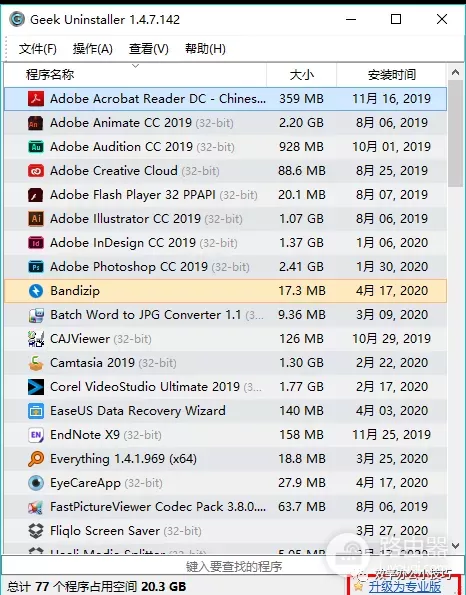
使用方式也很简单,软件运行以后,找到需要卸载的软件,右键单击选择卸载,就会自动开始卸载
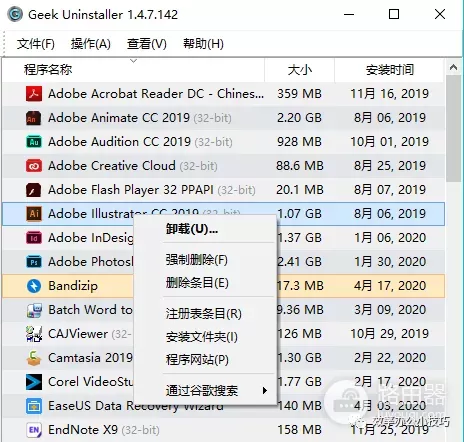
卸载完成后,软件会自动扫描残留文件以及注册表,扫描完成后,会有一个对话框,提醒发现残留痕迹,直接单击完成就可以结束卸载
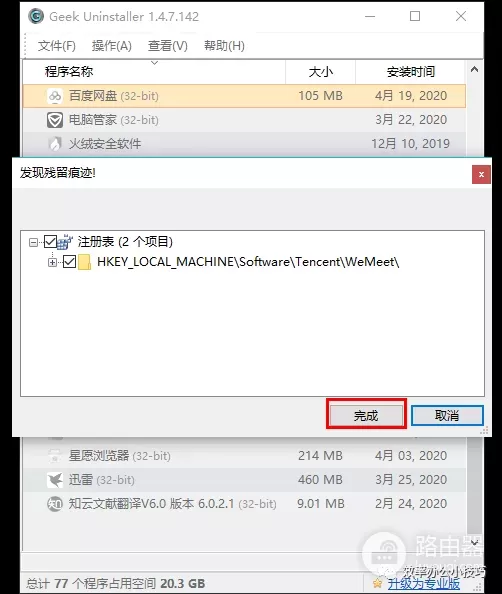
这个软件肯定比系统自带的卸载软件好用,感兴趣的小伙伴可以试试
后台回复 卸载软件 获取安装包














